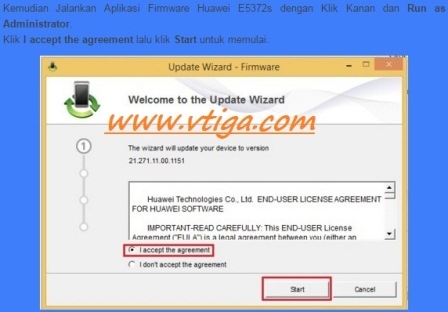ໃຫ້ແຈ້ງວ່າໃນກໍລະນີນີ້ພວກເຮົາກໍາລັງພິຈາລະນາສະຖານະການທີ່ຜູ້ໃຊ້ຕ້ອງການເພື່ອຮັບປະກັນວ່າໄຟລ໌ແລະໂຄງການທີ່ດາວໂຫລດໄດ້ຖືກບັນທຶກໄວ້ໃນ microSD. ໃນການຕັ້ງຄ່າ Android, ການຕັ້ງຄ່າເລີ່ມຕົ້ນແມ່ນການໂຫຼດອັດຕະໂນມັດໃນຫນ່ວຍຄວາມຈໍາພາຍໃນ, ດັ່ງນັ້ນພວກເຮົາຈະພະຍາຍາມປ່ຽນແປງນີ້.
ເລີ່ມຕົ້ນ, ພິຈາລະນາທາງເລືອກໃນການໂອນໂຄງການທີ່ຕິດຕັ້ງແລ້ວ, ແລະຫຼັງຈາກນັ້ນ - ວິທີການປ່ຽນຫນ່ວຍຄວາມຈໍາພາຍໃນກັບຫນ່ວຍຄວາມຈໍາ.
ຫມາຍເຫດ: ແຟດໄດມັນບໍ່ພຽງແຕ່ຈໍານວນຫນ່ວຍຄວາມຈໍາຂະຫນາດໃຫຍ່ເທົ່ານັ້ນ, ແຕ່ຍັງມີລະດັບຄວາມໄວພໍສົມຄວນເພາະວ່າຄຸນນະພາບຂອງການເຮັດວຽກຂອງເກມແລະແອັບພລິເຄຊັນທີ່ຕັ້ງຢູ່ນັ້ນຈະຂຶ້ນຢູ່ກັບມັນ.
ວິທີທີ່ 1: Link2SD
ນີ້ແມ່ນຫນຶ່ງໃນທາງເລືອກທີ່ດີທີ່ສຸດໃນບັນດາໂຄງການທີ່ຄ້າຍຄືກັນ. Link2SD ຊ່ວຍໃຫ້ທ່ານເຮັດສິ່ງດຽວກັນທີ່ສາມາດເຮັດໄດ້ດ້ວຍຕົນເອງ, ແຕ່ໄວກວ່າເກົ່າ. ນອກຈາກນັ້ນ, ທ່ານສາມາດຍ້າຍເກມແລະຄໍາຮ້ອງສະຫມັກທີ່ບໍ່ຍ້າຍໃນແບບມາດຕະຖານ.
ດາວໂຫລດ Link2SD ຈາກ Google Play
ຄໍາແນະນໍາສໍາລັບການເຮັດວຽກຮ່ວມກັບ Link2SD ມີດັ່ງນີ້:
- ໃນປ່ອງຢ້ຽມຕົ້ນຕໍຈະມີບັນຊີລາຍຊື່ຂອງຄໍາຮ້ອງສະຫມັກທັງຫມົດ. ເລືອກທີ່ເຫມາະສົມ.
- ເລື່ອນລົງຂໍ້ມູນກ່ຽວກັບຄໍາຮ້ອງສະຫມັກແລະກົດ "ໂອນໄປເປັນ SD card".

ເບິ່ງເພີ່ມເຕີມ: AIMP ສໍາລັບ Android
ກະລຸນາສັງເກດວ່າຄໍາຮ້ອງສະຫມັກທີ່ບໍ່ໄດ້ຖືກໂອນໃນມາດຕະຖານສາມາດຫຼຸດຜ່ອນການເຮັດວຽກຂອງພວກເຂົາ. ຕົວຢ່າງ, ເຄື່ອງມືຈະຢຸດເຮັດວຽກ.
ວິທີທີ່ 2: ຕັ້ງຄ່າຄວາມຈໍາ
ອີກເທື່ອຫນຶ່ງ, ກັບຄືນໄປບ່ອນເຄື່ອງມືລະບົບ. ໃນ Android, ທ່ານສາມາດລະບຸ SD card ເປັນສະຖານທີ່ເລີ່ມຕົ້ນສໍາລັບການຕິດຕັ້ງແອັບພລິເຄຊັນ. ອີກເທື່ອຫນຶ່ງ, ນີ້ບໍ່ໄດ້ເຮັດວຽກຢູ່ສະເຫມີ.
ໃນກໍລະນີໃດກໍ່ຕາມ, ລອງໃຊ້ຕໍ່ໄປນີ້:
- ໃນຂະນະທີ່ຢູ່ໃນການຕັ້ງຄ່າ, ເປີດພາກ "ຫນ່ວຍຄວາມຈໍາ".
- ໃຫ້ຄລິກໃສ່ "ສະຖານທີ່ຕິດຕັ້ງທີ່ຕ້ອງການ" ແລະເລືອກເອົາ "SD card".
- ນອກນັ້ນທ່ານຍັງສາມາດມອບຫມາຍການເກັບຮັກສາເພື່ອບັນທຶກໄຟລ໌ອື່ນໆ, ການກໍານົດບັດ SD ເປັນ "Memory Default".



ການຈັດແຈງຂອງອົງປະກອບໃນອຸປະກອນຂອງທ່ານອາດແຕກຕ່າງຈາກຕົວຢ່າງທີ່ໄດ້ຮັບ. ດັ່ງນັ້ນ, ຖ້າທ່ານມີຄໍາຖາມໃດໆຫຼືບໍ່ປະຕິບັດທຸກຢ່າງທີ່ໄດ້ອະທິບາຍໄວ້ໃນບົດຄວາມນີ້, ຂຽນກ່ຽວກັບຄໍາເຫັນຂ້າງລຸ່ມນີ້. ພວກເຮົາແນ່ນອນຈະຊ່ວຍແກ້ໄຂບັນຫາ.
ວິທີທີ່ 3: ທົດແທນຫນ່ວຍຄວາມຈໍາພາຍໃນດ້ວຍຫນ່ວຍຄວາມຈໍາພາຍນອກ
ແລະວິທີການນີ້ອະນຸຍາດໃຫ້ Android ໄດ້ຮັບການຫລອກລວງເພື່ອໃຫ້ມັນຮັບຮູ້ວ່າບັດຫນ່ວຍຄວາມຈໍາເປັນຫນ່ວຍຄວາມຈໍາລະບົບ. ຈາກເຄື່ອງມືທີ່ທ່ານຕ້ອງການຜູ້ຈັດການໄຟລ໌ໃດໆ. ໃນຕົວຢ່າງຂອງພວກເຮົາ, Root Explorer ຈະຖືກນໍາໃຊ້, ເຊິ່ງສາມາດດາວໂຫຼດໄດ້ຈາກ Google Play Store.
ເອົາໃຈໃສ່! ຂັ້ນຕອນຕໍ່ໄປນີ້ທີ່ທ່ານເຮັດຢູ່ໃນອັນຕະລາຍແລະຄວາມສ່ຽງຂອງທ່ານເອງ. ມີໂອກາດສະເຫມີເພາະວ່ານີ້, ຈະມີບັນຫາໃນການເຮັດວຽກຂອງ Android, ເຊິ່ງຈະສາມາດແກ້ໄຂໄດ້ໂດຍການກະແຈກກະຈາຍອຸປະກອນ.
ຂັ້ນຕອນດັ່ງນີ້ແມ່ນ:
- ຢູ່ຮາກຂອງລະບົບ, ເປີດໂຟນເດີ. "etc"ທີ່ຢູ່ ເພື່ອເຮັດສິ່ງນີ້, ເປີດຜູ້ຈັດການໄຟລ໌ຂອງທ່ານ.
- ຄົ້ນຫາໄຟລ໌ "voldfstab" ແລະເປີດມັນດ້ວຍຕົວແກ້ໄຂຂໍ້ຄວາມ.
- ໃນບັນດາຂໍ້ຄວາມທັງຫມົດ, ຊອກຫາ 2 ເສັ້ນເລີ່ມຕົ້ນດ້ວຍ "dev_mount" ໂດຍບໍ່ມີສາຍຕາຢູ່ໃນຕອນເລີ່ມຕົ້ນ. ຫຼັງຈາກທີ່ພວກເຂົາຄວນຈະມີຄຸນຄ່າເຊັ່ນ:
- "sdcard / mnt / sdcard";
- "extsd / mnt / extsd".
- ຕ້ອງປ່ຽນຄໍາຫຼັງຈາກ "mnt /", ເພື່ອເຮັດໃຫ້ມັນສະນັ້ນ (ໂດຍບໍ່ມີຄໍາເວົ້າ):
- "sdcard / mnt / extsd";
- "extsd / mnt / sdcard".
- ອຸປະກອນທີ່ແຕກຕ່າງກັນອາດມີການອອກແບບທີ່ແຕກຕ່າງກັນຫຼັງຈາກ "mnt /": "sdcard", "sdcard0", "sdcard1", "sdcard2"ທີ່ຢູ່ ສິ່ງທີ່ສໍາຄັນ - ການປ່ຽນແປງສະຖານທີ່ຂອງພວກເຂົາ.
- ຊ່ວຍປະຢັດການປ່ຽນແປງແລະ restart ໂທລະສັບສະຫຼາດ.




ໃນຖານະຜູ້ຈັດການໄຟລ໌ມັນຄວນຈະເວົ້າວ່າບໍ່ແມ່ນໂຄງການດັ່ງກ່າວທັງຫມົດໃຫ້ທ່ານເຂົ້າເບິ່ງໄຟລ໌ຂ້າງເທິງ. ພວກເຮົາແນະນໍາໃຫ້ໃຊ້ ES Explorer.
ດາວໂຫລດ ES Explorer ສໍາລັບ Android
ວິທີທີ່ 4: ການໂອນຄໍາຮ້ອງສະຫມັກໃນແບບມາດຕະຖານ
ເລີ່ມຕົ້ນດ້ວຍ Android 4.0, ທ່ານສາມາດໂອນຄໍາຮ້ອງສະຫມັກບາງຢ່າງຈາກຫນ່ວຍຄວາມຈໍາພາຍໃນໄປຍັງ SD card ໂດຍບໍ່ຕ້ອງໃຊ້ເຄື່ອງມືຂອງບຸກຄົນທີ່ສາມ.
ເພື່ອເຮັດສິ່ງນີ້, ທ່ານຈໍາເປັນຕ້ອງເຮັດດັ່ງຕໍ່ໄປນີ້:
- ເປີດຂຶ້ນ "ການຕັ້ງຄ່າ".
- ໄປຫາພາກ "ຄໍາຮ້ອງສະຫມັກ".
- Tapnite (ແຕະນິ້ວມືຂອງທ່ານ) ໃນໂຄງການທີ່ຕ້ອງການ.
- ກົດປຸ່ມ "ຍ້າຍໄປເປັນບັດ SD".


ຂໍ້ເສຍຂອງວິທີນີ້ແມ່ນວ່າມັນບໍ່ໄດ້ເຮັດວຽກສໍາລັບທຸກໆຄໍາຮ້ອງສະຫມັກ.
ໃນວິທີດັ່ງກ່າວທ່ານສາມາດໃຊ້ຫນ່ວຍຄວາມຈໍາ SD-card ສໍາລັບເກມແລະຄໍາຮ້ອງສະຫມັກ.